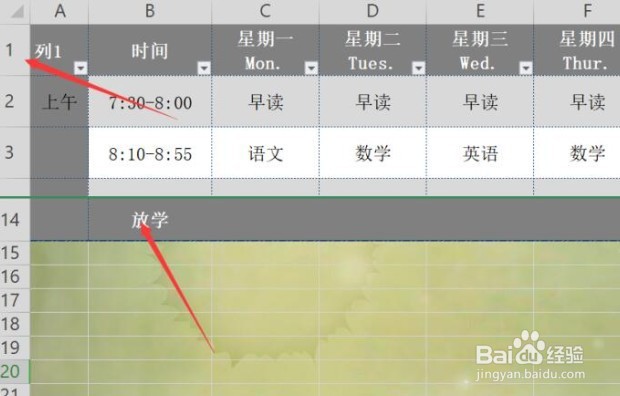1、用户先打开表格,然后将表格选中

2、然后我们点击进步的插入插入表格

3、表格这就制作完成了,然后我们选中表格的第1行也就是首行

4、然后点击顶部的视图,在下方点击冻结窗格,然后在下拉列表中点击冻结首行

5、我们滑动鼠标就发现首行已经固定住了,接下来我们固定最后一行

6、我们选中最后一行
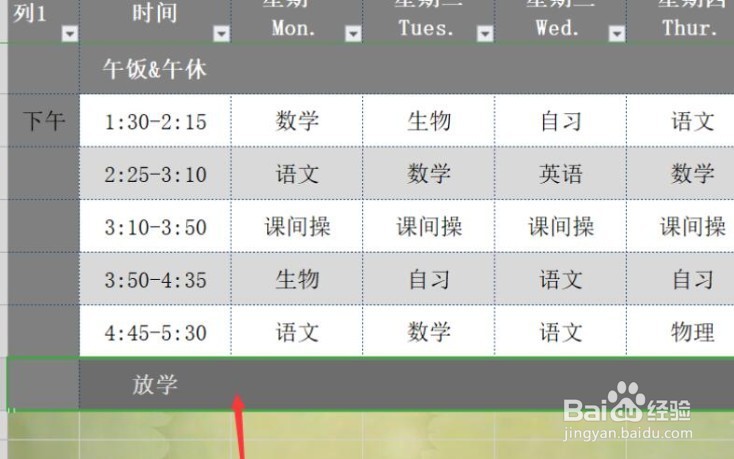
7、然后在上面找到视图,点击拆分窗口

8、那样最后一行和第1行就都被固定住了
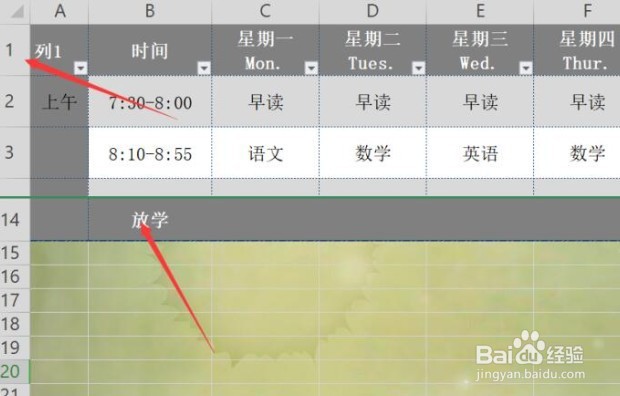
时间:2024-10-22 10:55:51
1、用户先打开表格,然后将表格选中

2、然后我们点击进步的插入插入表格

3、表格这就制作完成了,然后我们选中表格的第1行也就是首行

4、然后点击顶部的视图,在下方点击冻结窗格,然后在下拉列表中点击冻结首行

5、我们滑动鼠标就发现首行已经固定住了,接下来我们固定最后一行

6、我们选中最后一行
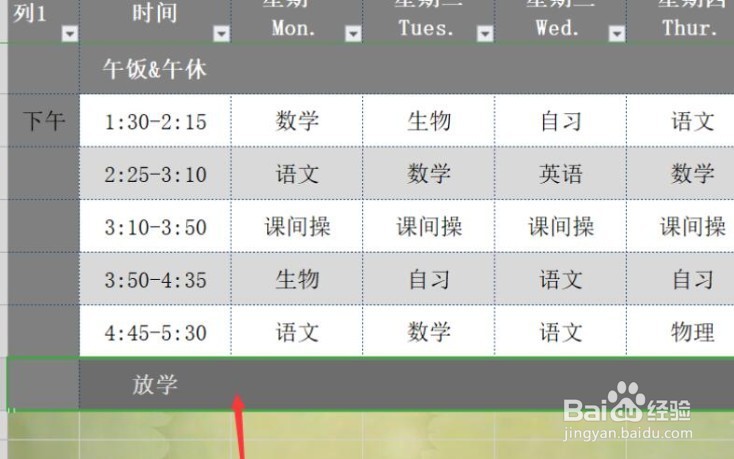
7、然后在上面找到视图,点击拆分窗口

8、那样最后一行和第1行就都被固定住了